13-01-04.出欠を変更する
履修者の出欠ステータスを変更することができます。また、本ページ下部でCSVファイルで一括で出欠状態を更新する方法を紹介します。
- 出欠ステータスを変更するセッションの【出欠を変更する】アイコンをクリックします。
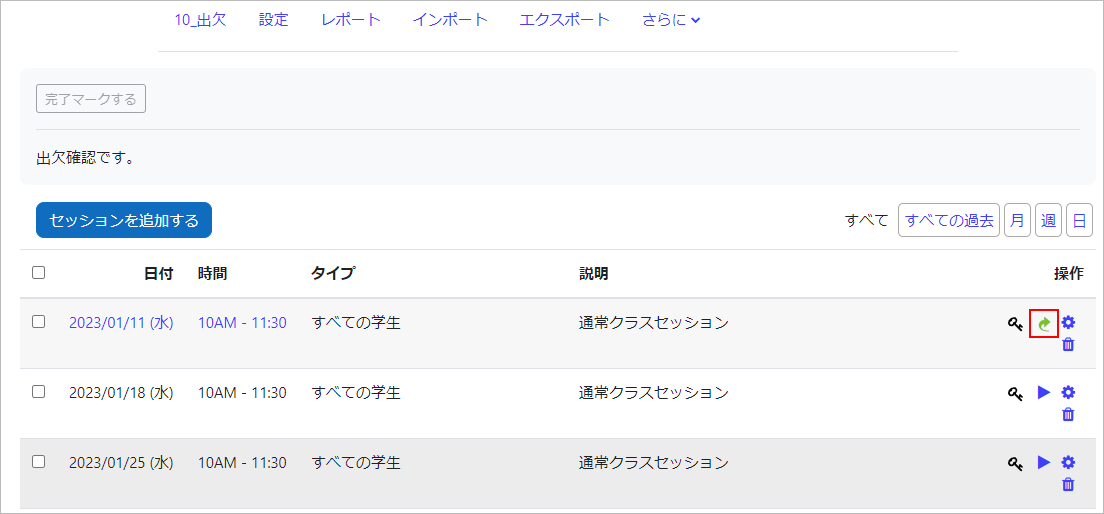
- 出欠ステータスを変更して、【出欠を保存する】をクリックします。備考欄に変更理由などを記入しておくことも可能です。
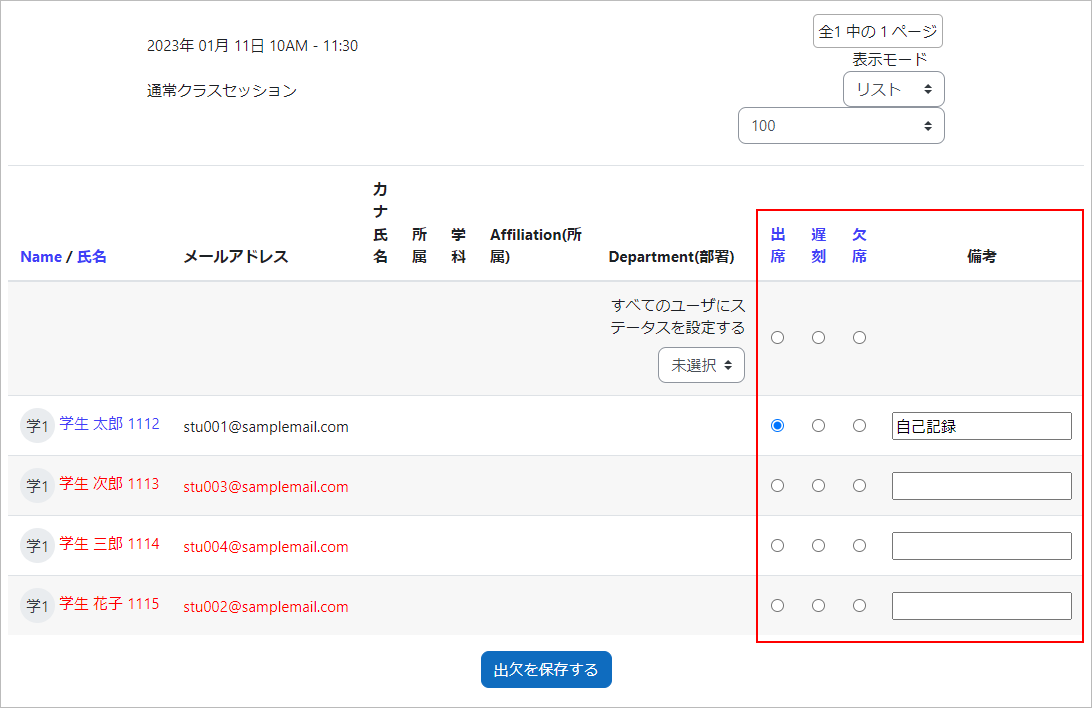
- レポートで出欠ステータスを確認します。
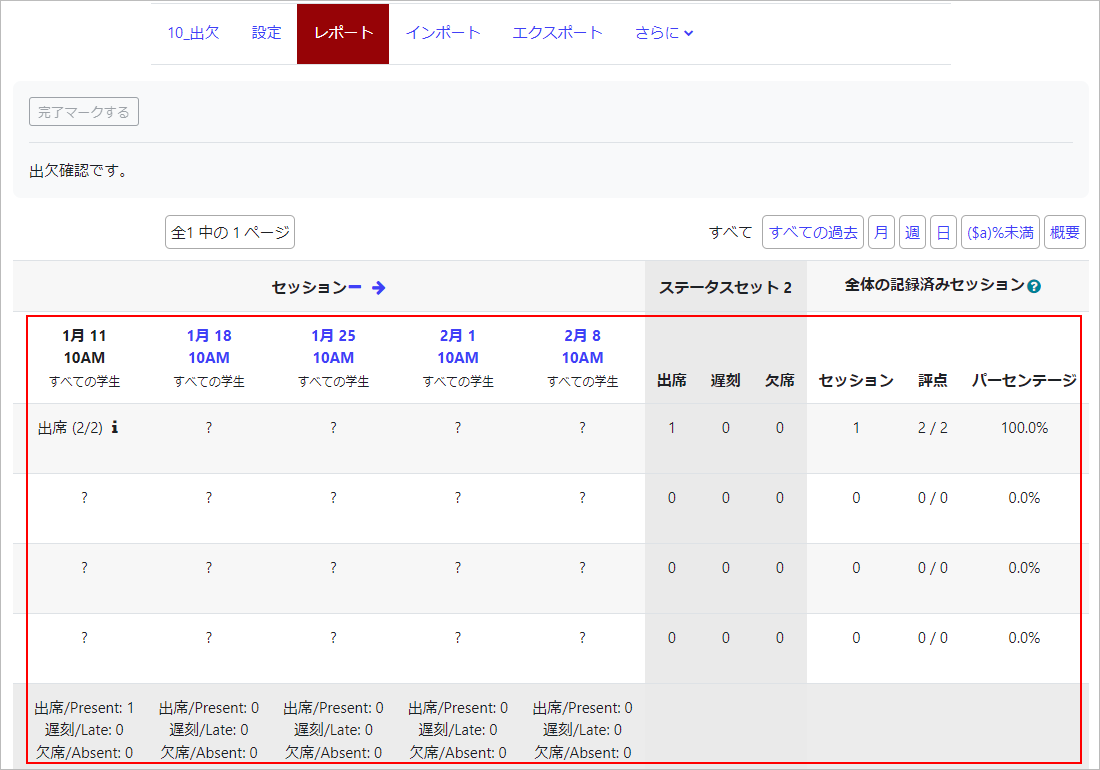
また、CSVファイルを利用して対象者のステータス(出欠状態)を一括で更新することもできます。
- サンプルファイルをダウンロードします。サンプルファイルはこちら
- サンプルファイルをExcelで開きます。
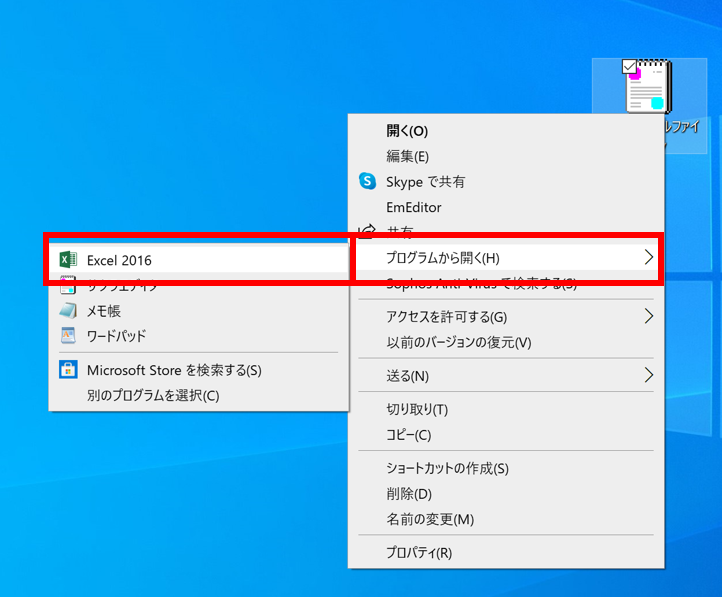
- 「学籍番号」の列に対象履修者の学籍番号を記載します。※対象科目の「参加者」から名簿をダウンロードして学籍番号(IDナンバー欄に記載あり)貼り付けることをお薦めします。
https://wnpspt.waseda.jp/teacher/wsdmoodle/?p=7843
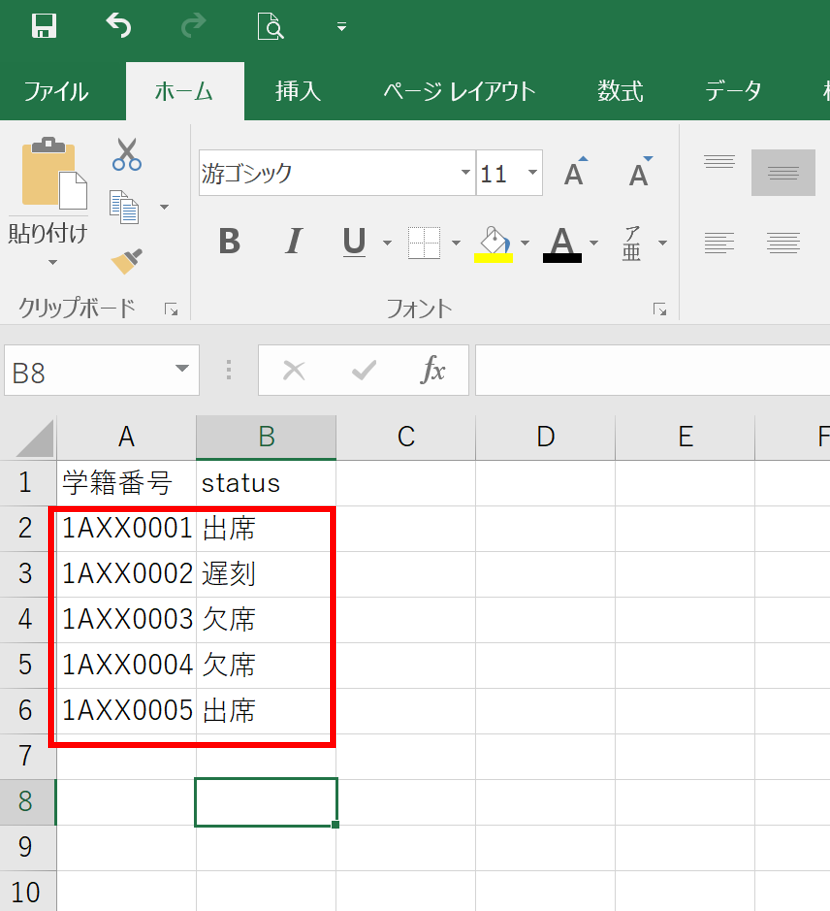
- 「status」の列に該当の出席状態を記載します。※「ステータスセット」の「頭字語」に設定されている名称を記載ください(デフォルトは「出席」「遅刻」「欠席」の3種類です)。
- csvファイルを保存後、該当のセッションの「▶」アイコンをクリックします。
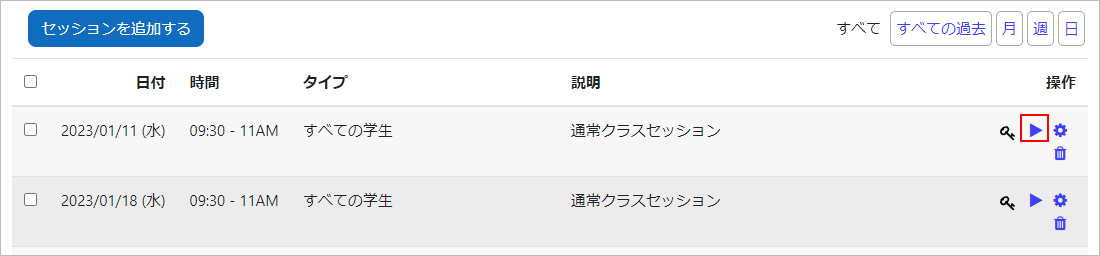
- 「CSVで出欠をアップロードする」をクリックします。
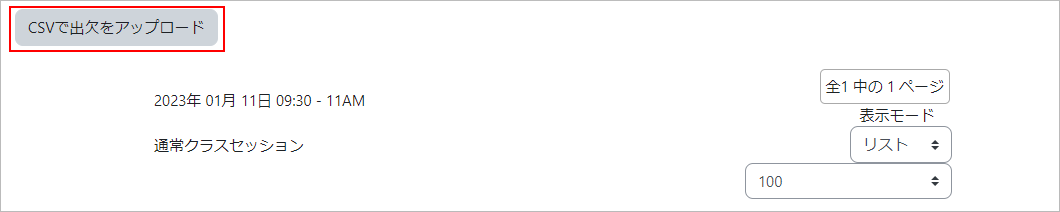
- 設定したCSVファイルをドラッグ&ドロップで格納し、「エンコーディング」で「SHIFT_JIS」を選択し、「CSVで出欠をアップロードする」をクリックします。
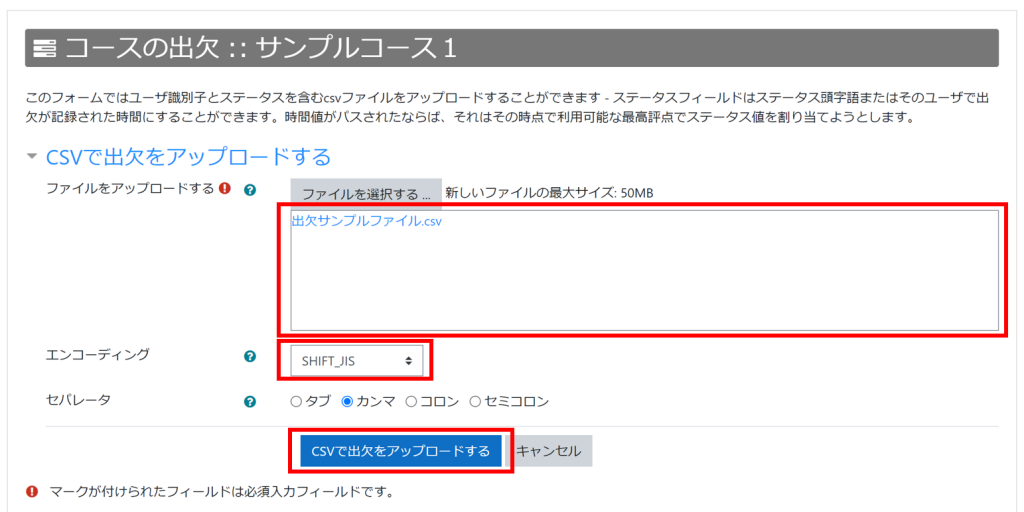
- 「Moodleユーザフィールド」で「IDナンバー」を選択し、「CSVで出欠をアップロードする」をクリックします。
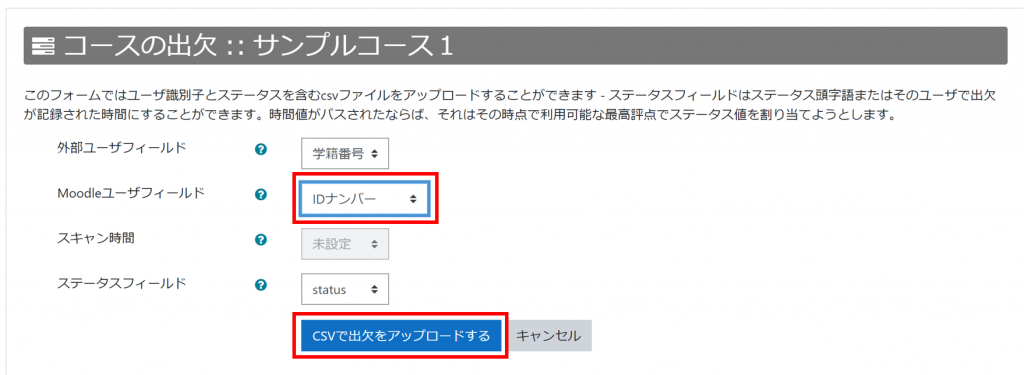
- 更新完了です。「続ける」をクリックしてください。

- 該当セッションの矢印アイコンをクリックすると更新された状態の一覧が表示されます。
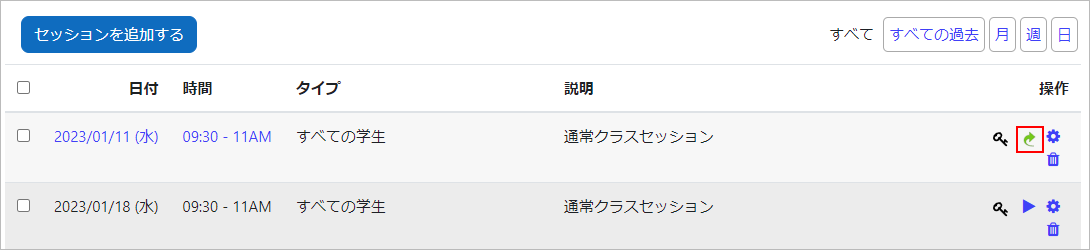
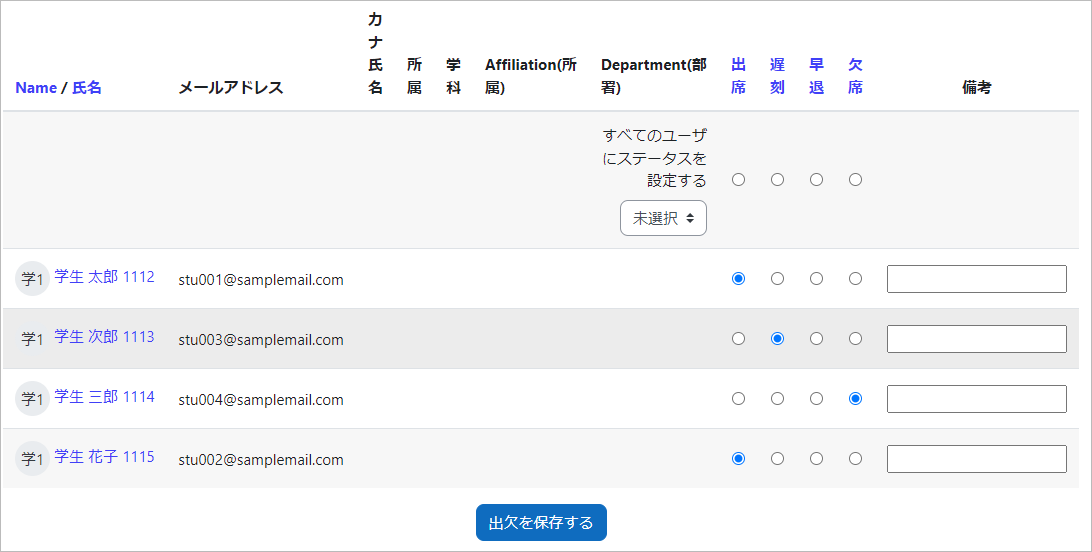
最終更新日 2023年5月12日

